今天我們來講一下火鳳凰軟件里面apt打印模板管理的一些相關功能。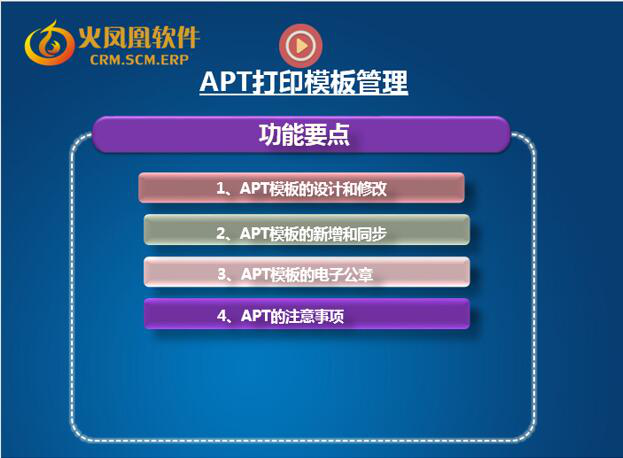 首先,我們火鳳凰apt打印模板有幾個特點。第一個它是火鳳凰系統軟件里面自帶的一個打印的功能模塊,第二個apt打印是可以支持圖像打印的,比如說公司的logo或者是產品的一些圖片,我們都支持打印。第三個就是,我們的apt模板是支持同步上傳的,不需要你做其它的操作,在系統軟件里面就可以進行。然后還有一個關于apt模板的權限,基本上是不用你在ERP軟件里面去進行設置的。如果你不想讓另外一個人對你的這個模板進行一個操作的話,那你可以直接把這個模板放到你的d盤的目錄下面,那么我們先來看一下它所在的目錄,你可以打開這個軟件所在的文件夾,我們可以看到在這個軟件所在的文件夾下面有一個ZHReport的目錄,那么在這個目錄下面有很多的文件夾,這里面包括了我們現有的一些apt模板。
首先,我們火鳳凰apt打印模板有幾個特點。第一個它是火鳳凰系統軟件里面自帶的一個打印的功能模塊,第二個apt打印是可以支持圖像打印的,比如說公司的logo或者是產品的一些圖片,我們都支持打印。第三個就是,我們的apt模板是支持同步上傳的,不需要你做其它的操作,在系統軟件里面就可以進行。然后還有一個關于apt模板的權限,基本上是不用你在ERP軟件里面去進行設置的。如果你不想讓另外一個人對你的這個模板進行一個操作的話,那你可以直接把這個模板放到你的d盤的目錄下面,那么我們先來看一下它所在的目錄,你可以打開這個軟件所在的文件夾,我們可以看到在這個軟件所在的文件夾下面有一個ZHReport的目錄,那么在這個目錄下面有很多的文件夾,這里面包括了我們現有的一些apt模板。
我們回到apt模板的設計和修改,大家首先在系統維護里面有一個apt打印模板管理,這里面就是我們ERP軟件apt模板的一些類型以及他的所有的模板設計,在這里有一個方便,我們雙擊其中一個類型,再單擊它的這個文件,我們可以看到右邊是有一個圖片展示的,在這里大家可以事先選好你想要的模板,然后你去選擇一個打印模板的時候可以有一個直接性的選擇。
今天我們還是以出庫單為例,大家可以看到在出庫單這個界面的時候有打印功能,按照這個打印功能,我們點擊這個小的三角符號,我們可以看到有打印、打印預覽、模板下載同步、報表設計和選擇打印模板,在這里我們可以進行模板的一個選擇。我們看下出庫單,點擊之后我們先看一下打印預覽是一個什么樣的效果,大家可以看到我們所擁有的產品都會出現在這個單據中,我們怎么樣去進行設計呢?我們點擊報表設計,首先我們可以看到這個頁面,它的行高是可以進行調整的,點擊文件在頁面屬性這里有個紙張大小,我們可以選擇其他的紙張或者是自定義,我們今天這里來做自定義的。這個寬度和高度都是可以自定義的,現在這里是138mm,我們把它改成180mm,大家可以看到我們的頁面大小已經改變了。為了頁面美觀,我們還是把它調回原來的這個寬度高度,然后這里還是在頁面設置這里,大家可以看到會有一個打印機的功能,這個我們在做打印的時候我們要選好,就是本人的計算機所對應的打印機是哪一個,然后進行選擇。
在單據里面,這上面的一些內容是怎么實現的呢?假如說我們有公司名稱,我們先把他清除,我們看一下怎么去操作。我們點擊鼠標右鍵插入數據字段可以看到,這里面有主表和明細表兩個區別。首先我們公司的話,我們就是屬于主表里面的內容,那么我們可以看到這里有對方單位信息、對方開票信息、單據信息以及渠道商信息、渠道商開票信息,還有我方開票信息,那么我們點擊這個圖標,然后找到我公司的名稱,然后

點擊確定,大家就可以看到我們這里效果已經試出來了吧,那我們在這里需要注意的是我們在進行一個設計修改的時候一定要邊操作邊保存,因為如果做到了邊操作邊保存,那么我們的安全性就是非常高的。假如你因為其他一些意外或者其他事情,你做了很多操作,但是沒有及時的進行一個保存的話,你就要花費更多的時間去再次來對這個模板進行一個設計,這也是為了方便大家。那么下面的地址以及電話傳真和其他的,我們都是利用剛才的那個方法插入數據字段的,這個是內容的主表的。那下面的我們在表格里面就是跟明細列有關的,我們在插入數據字段的時候就要選擇明細表了,我們在這里可以看到說明,這里面也是有一些商品基本信息以及單據信息。然后假如我們單價和金額,你想要有一種不一樣的表達方式的話,就是以小數位來表達的話,我們可以點擊鼠標右鍵,最后有一個單元格屬性,在這里我們可以做一個選擇,比如說數值這里我們就可以選擇小數位的表示。那么在合計這一欄的話,假如我們要合計數量的話,我們就是單擊鼠標右鍵進入一個插入公式的表達方法,就說我們要插入一個函數,首先我們要寫一個函數,那么我們可以看到這里直接就是第三個sum了,
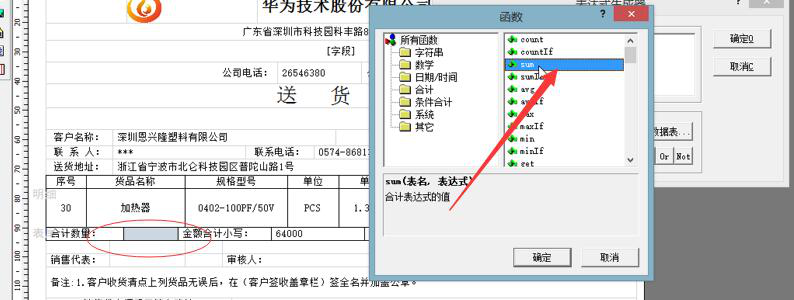
這個就是合計表達式的值,點擊確定之后,它會出來一個彈框,在這里我們首先要對表名進行一個選擇,我們在這里進行數量的話,它是屬于一個明細表的,那么我們就選擇明細表,接下來就是插入數據字段,還是在明細表里面去尋找我們的數量這個字段,然后點擊確定,那么這個表達式就已經生成了,再點擊確定就可以看到我們這里的合計數量已經效果已經出來了的。那么合計這一欄里面有金額合計小寫和金額合計大寫的表達,我們也是跟主表有關系的,在圖標里面可以看到有含稅總額、含稅總額大寫在這里進行一個插入數據字段就是可以了的。那么下面的銷售代表,也就是說我方代表,還有一個審核人,那么我們也是在主表里面去尋找字段,進行插入的。
然后我們再講一個比較特殊的就是頁數,比如說我這個出貨單有很多商品,那么我怎么樣去顯示出來我當前所在的頁數是第幾頁,總共有多少頁呢?我們首先可以點擊,我們在這里是做一個插入變量的操作,就是點擊通用變量,然后這里會有一個頁碼和總頁數。我們點擊之后我們會發現這里不管是第幾頁或者是總頁數,都是0頁,那么它是什么問題呢?我們在這里這個單據最上方有一個工具的功能,然后我們點擊點擊技巧提示,輸入頁碼進行查找,我們可以看到關于頁碼的一些操作的提示,我們可以根據這個提示來進行操作,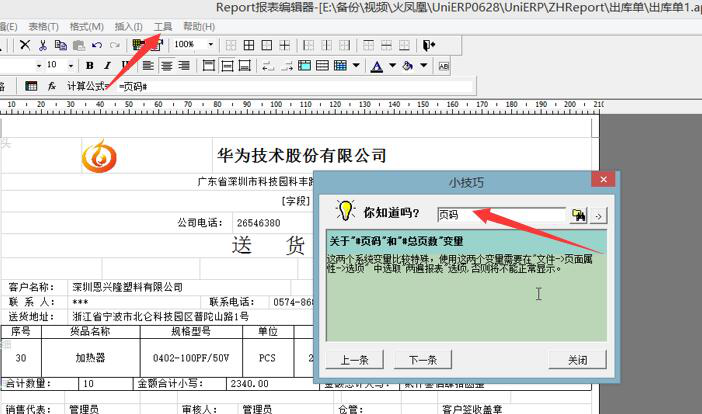 就說在文件夾的還是頁面屬性,這里有一個選項功能,我們這里面可以看到有一個兩遍報表,在框框里面打勾勾選,那么我們的這個頁數效果就會產生出來。大家一定要記得每做一次保存一次,然后預覽。
就說在文件夾的還是頁面屬性,這里有一個選項功能,我們這里面可以看到有一個兩遍報表,在框框里面打勾勾選,那么我們的這個頁數效果就會產生出來。大家一定要記得每做一次保存一次,然后預覽。
然后大家也是可以注意到我們的公司logo是可以顯示的。我們取兩種情況的插入方式。第一種就是我們在定義基本信息,就是在ERP軟件里面定義公司資料的時候已經加載了我們公司logo的圖片,那在這里我們可以進行插入數據字段,找到公司logo這個字段就可以進行插入。還有一種方法就是假如我們基本資料里面沒有對公司logo進行加載的話,我們在這里可以點擊插入,然后有一個插入圖像,然后找到你logo圖片所在的文件,然后裝入文件,然后點擊確定,我可以看到這個圖片已經是顯示出來了的。
接下來跟大家介紹一下apt模板里面的電子公章的設計。我們都知道,在現實中我們都是會在打印出來單據之后人工的去做一個蓋章的動作,那么ERP軟件可以方便大家在單據里面直接就可以打印出公章。首先我們還是點擊插入,選擇插入背景圖片,找到我們的公章所在的文件位置,點擊之后我們在這里注意的是這里有一個顯示方式,顯示方式如果是選擇平鋪或者是拉伸的話,我們就會針對整個頁面去進行顯示,所以說我們在這里要選擇顯示的方式為指定位置,然后在x和y的后面,我們可以去選擇你想要這個公章所出現的一個位置,然后也是可以調整的,那么這就是我們的電子公章,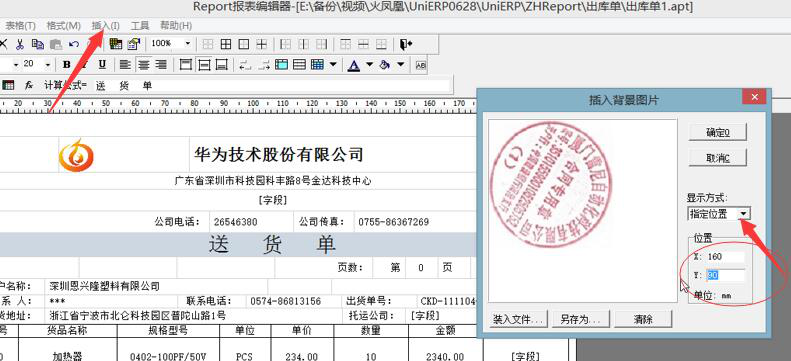 我們可以看到我們插入到這個單據里面之后,它并不影響其他文字,它就像我們人工去蓋章一樣。這是我們講到火鳳凰軟件apt模板的整個的設計和修改,那么我們接下來講一下它的新增和同步。
我們可以看到我們插入到這個單據里面之后,它并不影響其他文字,它就像我們人工去蓋章一樣。這是我們講到火鳳凰軟件apt模板的整個的設計和修改,那么我們接下來講一下它的新增和同步。
在ERP軟件的系統維護里面可以看到這里面打印模板管理上面的功能條有新增的功能,就是說你自己做了一個不一樣的打印模板,那么你在這里可以進行新增的動作,我們可以進行全部同步或者是分類同步,又或者說是單個同步,這個要可以根據自身的實際情況進行選擇,也就是說在ERP軟件系統里面我們做的這個模板,你想要把它同步到我們的計算機本地的話,就在這里進行同步,再也不用大費周章的去把這個模板導出來,或者是怎么樣,然后再手動操作放到一個文件夾里面。這是火鳳凰ERP軟件比較方便的特點之一。
最后再次重復強調一下apt模板設計的注意事項。首先,我們在做apt模板設計修改的時候一定要邊做邊保存邊預覽,這樣可以方便大家實時地進行模板調整,也是進行安全性的防范。然后就是火鳳凰ERP軟件支持的圖片格式,不管是公司logo圖片還是商品資料,圖片一定要是jpg的格式,如果是其他格式的話是不能進行效果的顯示或者是導入出現問題。第三個就是在做設計修改的時候,針對于單元格的這個線條是可以隨意挪動的,但是大家一定要注意的是不要長時間的去拖動單元格的線條,一定要快速有效的對它進行對它進行整改;反之如果不給他確定一個位置,隨便的拖,一直拖,那么就會影響整個操作的運行速度和狀態會進行無響應。
好,以上就是我們火鳳凰ERP軟件apt模板管理所有的學習內容,謝謝大家!